Las traducciones son generadas a través de traducción automática. En caso de conflicto entre la traducción y la version original de inglés, prevalecerá la version en inglés.
Importación de datos históricos para previsiones en Amazon Connect
Amazon Connect requiere datos históricos suficientes para conocer el patrón de contactos y realizar buenas previsiones. De forma predeterminada, utiliza los datos históricos de los contactos en Amazon Connect para la previsión. Puede importar datos históricos de aplicaciones externas para que Amazon Connect los utilice en las previsiones. Al importar datos, Amazon Connect utiliza tanto sus datos como los importados para realizar previsiones. No obstante, los datos importados tienen prioridad sobre los de Amazon Connect.
Cuándo importar los datos
Recomendamos importar datos históricos de aplicaciones externas en los siguientes casos de uso:
-
Datos históricos insuficientes en Amazon Connect. Si dispone de menos de un año de datos históricos en Amazon Connect, le recomendamos que extraiga los datos históricos de su sistema anterior y los cargue en Amazon Connect. Está bien tener datos divididos entre sus datos de Amazon Connect y los datos históricos cargados. Por ejemplo, si desea generar previsiones el 1 de enero de 2022 y dispone de nueve meses de histórico en Amazon Connect (del 1 de abril al 31 de diciembre de 2021), le recomendamos importar tres meses adicionales de datos (del 1 de enero al 31 de marzo de 2022) para disponer de un conjunto de datos históricos continuos de un año.
-
Datos históricos incorrectos en Amazon Connect. Si el patrón de contactos históricos es incorrecto (por ejemplo, el volumen de contactos es anómalamente bajo el día de un apagón generalizado en el centro de contacto), puede importar datos que sean más representativos para anular los datos históricos y corregir la anomalía.
Si dispone de más de un año de datos históricos en Amazon Connect, puede elegir omitir la importación de datos y comenzar a crear previsiones.
Cosas importantes que debe saber
-
El archivo de datos debe ser un archivo CSV y debe tener el formato requerido. Si el formato del archivo y los datos no cumplen los requisitos, la carga no funciona. Te recomendamos descargar y usar la plantilla proporcionada en el sitio web de Amazon Connect administración (consulta el paso 4 deCómo importar datos históricos) para ayudarte a preparar los datos históricos.
La siguiente imagen muestra un ejemplo de la plantilla CSV. En la primera fila hay encabezados para
QueueName,QueueId,ChannelType, etc.
A continuación, se detallan los requisitos para los datos importados:
-
QueueName: introduzca el nombre de la cola de Amazon Connect. -
QueueId: introduzca el ID de la cola de Amazon Connect. Para encontrar el identificador de la cola en el sitio web de Amazon Connect administración, en la barra de navegación de la izquierda, ve a Enrutamiento, colas, selecciona la cola y selecciona Mostrar información adicional sobre la cola. El ID de cola es el último número que aparece después de/queue/. -
ChannelType: introduzcaCHAToVOICE. Debe poner en mayúsculas el tipo de canal. -
TimeStamp: Introduce la marca de tiempo en formato 01. ISO86 Para los datos del intervaloDaily, el valor de la hora debe ser medianoche en la zona horaria seleccionada. -
IntervalDuration: introduzca15minso30minspara la previsión a corto plazo, en función de su previsión y del intervalo de programación. Introduzcadailypara la previsión a largo plazo. -
IncomingContactVolume: introduzca el número de contactos entrantes, de transferencia y de devolución de llamada como un número entero. -
AverageHandleTime: introduzca el tiempo promedio de gestión (en segundos) como tipo doble o decimal. -
ContactsHandled: introduzca el número de contactos entrantes, de transferencia y de devolución de llamada gestionados como un número entero.
-
-
Puede importar varios archivos. No es necesario consolidar todos los datos en un archivo grande. Puede dividir los datos por años, colas, tipos de duración de los intervalos, etc., según sus preferencias.
Si se encuentran datos duplicados en varios archivos, se utilizan los últimos registros cargados. Por ejemplo:
-
Dispone de los datos históricos originales (de Amazon Connect) del 1/7 al 1/8.
-
Ha cargado un nuevo archivo de datos históricos X para anular del 10/7 al 1/8.
-
Ha cargado otro nuevo archivo histórico Y para anular del 15/7 al 1/8.
-
Y ahora, la línea de base de los datos históricos es: del 1/7 al 9/7 del original, del 10/7 al 14/7 del archivo X, del 15/7 al 1/8 del archivo Y.
-
-
Debe cargar los datos históricos por separado para las previsiones a corto y a largo plazo.
-
Los datos agregados en intervalos de 15 o 30 minutos se utilizan para las previsiones a corto plazo.
-
Los datos agregados a diario se utilizan para las previsiones a largo plazo.
-
Por ejemplo, si solo carga datos en intervalos de 15 o 30 minutos, no podrá generar previsiones a largo plazo.
-
Los siguientes caracteres especiales están permitidos en el archivo CSV: -, _,., (y). Se permiten espacios.
En la siguiente imagen se muestra un ejemplo del aspecto de los datos en un archivo CSV abierto con Excel.
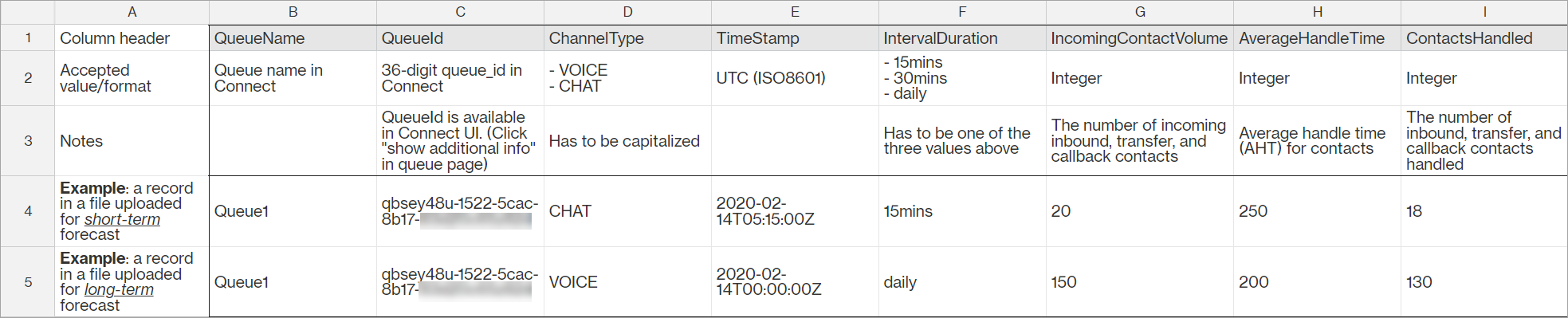
Cómo importar datos históricos
-
Inicie sesión en el sitio web de Amazon Connect administración con una cuenta que tenga permisos de perfil de seguridad para Analytics, Forecasting y Edit.
Para obtener más información, consulte Asignar permisos.
-
En el menú de navegación de Amazon Connect, seleccione Análisis y optimización, Previsión y, a continuación, elija la pestaña Importar datos.
-
Elija Cargar datos.
-
En el cuadro de diálogo Cargar datos históricos, seleccione descargar la plantilla .csv para datos históricos.
-
Añada datos históricos al archivo CSV y, a continuación, seleccione Cargar archivo para cargarlos. Seleccione Aplicar.
-
Si la carga no se realiza correctamente, elija Detalles de descarga para ver el mensaje de registro de errores y obtener más información. En la siguiente imagen de la página Previsiones se muestra la ubicación del enlace de Detalles de descarga, junto al mensaje de estado Error.

En la imagen siguiente, se muestra el archivo de detalles de descarga abierto con el Bloc de notas. Indica que el error está en la fila 2, pero no QueueId es válido.

-
Si la previsión se ha cargado correctamente, su Estado = Completo y Fecha de carga = hoy.
Eliminación de datos históricos importados
Puede eliminar los datos históricos importados anteriormente en Amazon Connect.
nota
Al eliminar o agregar datos históricos, se produce un cambio inmediato en las previsiones asociadas, ya que esta acción cambia la línea base de los datos históricos para la que está entrenado el modelo.
En la imagen siguiente, se muestra un ejemplo de mensaje de advertencia acerca de las consecuencias de eliminar los datos.
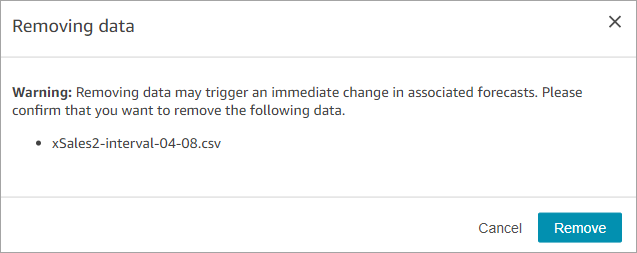
Una vez eliminados los datos históricos importados, los últimos datos cargados anteriormente se utilizan como referencia. Tomemos el ejemplo anterior:
-
Dispone de los datos históricos originales (de Amazon Connect) del 1/7 al 1/8.
-
Ha cargado un nuevo archivo de datos históricos X para anular del 10/7 al 1/8.
-
Ha cargado otro nuevo archivo histórico Y para anular del 15/7 al 1/8.
-
Y ahora, la línea de base de los datos históricos es: del 1/7 al 9/7 del original, del 10/7 al 14/7 del archivo X, del 15/7 al 1/8 del archivo Y.
-
Si:
-
Si ha eliminado el archivo Y, la línea de base será: del 1/7 al 9/7 del original, del 10/7 al 1/8 de X.
-
Si ha eliminado el archivo X, la línea de base será: del 1/7 al 14/7 del original, del 15/7 al 1/8 de Y.
-